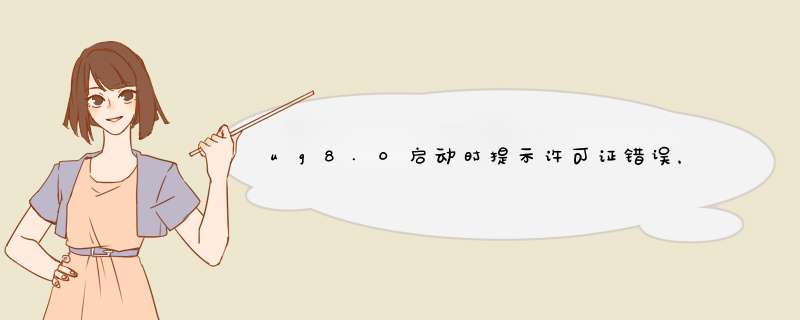
ug8.0启动时提示许可证错误,许可证服务器关机或未响应的具体操作步骤如下:
1、打开ug8.0启动时提示许可证错误,许可证服务器关机或未响应提示界面如下。
2、然后我们在电脑桌面点按win+R进入运行,输入services.msc并确定进入。
3、然后在弹出的界面找到UGS License Server (ugslmd)服务。
4、然后右键点击属性,我们可以看到此时的启动类型为手动。
5、把启动类型改为自动,并启动服务或者重新启动即可解决ug8.0启动时提示许可证错误,许可证服务器关机或未响应的问题。
出现此问题的原因为:设置错误造成的。
解决的方法和详细的操作步骤如下:
1、第一步,右键单击“计算机”图标以打开计算机的属性,如下图所示,然后进入下一步。
2、其次,完成上述步骤后,在计算机属性中打开“高级系统设置”选项,如下图所示,然后进入下一步。
3、接着,完成上述步骤后,单击“环境变量”选项,弹出如下对话框,然后进入下一步。
4、然后,完成上述步骤后,用鼠标拖动环境变量下系统变量的滚动键,直到找到为止。
变量名称是:UGS_LICENSE_SERVER,如下图所示,然后进入下一步。
5、随后,完成上述步骤后,双击变量“UGS_LICENSE_SERVER”或单击[编辑]按钮进入编辑系统变量的对话框,如下图所示,然后进入下一步。
6、接着,完成上述步骤后,将“ 28000
@ student36”更改为“ 28000 @ student35”,然后单击“确定”按钮以完成“环境变量”修改设置,如下图所示,然后进入下一步。
7、最后,完成上述步骤后,重新启动UG8.0,可以正常启动,不会报错了,如下图所示。这样,问题就解决了。
欢迎分享,转载请注明来源:夏雨云

 微信扫一扫
微信扫一扫
 支付宝扫一扫
支付宝扫一扫
评论列表(0条)